TSXV3_DT_MONITOR_INTEGRAÇÃO_ERP
Tela para monitoramento e identificação de possíveis erros durante o processo de integração do SIGALOJA com o ERP Protheus (GRAVABATCH)
Linha de Produto: | Microsiga Protheus. | ||||||||||
Segmento: | Varejo. | ||||||||||
Módulo: | SIGALOJA. | ||||||||||
Rotina: |
| ||||||||||
Parâmetro(s): | MV_LJTIMEM | ||||||||||
Tabelas Utilizadas: | SL1 | ||||||||||
Sistema(s) Operacional(is): | Windows. | ||||||||||
Versões/Release: | 11.80.13. | ||||||||||
| Versão Corrigida: | 11.80.13 | ||||||||||
| Versão Expedida: | 11.80.13 |
Descrição
Para facilitar a identificação e correção das inconsistências ocorridas na integração das vendas com o ERP Protheus após a gravação das tabelas do modulo de controle de lojas, disponibilizou-se um Monitor Integração ERP (LOJA781).
Para acessar a interface informe os parâmetros iniciais para filtro dos dados a serem exibidos no monitor.

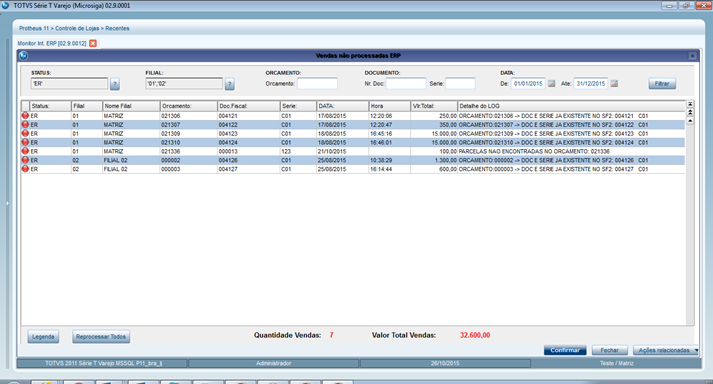
É possível realizar a filtragem dos dados a serem exibidos conforme imagem abaixo.
A pesquisa de status de orçamento é dinâmica e considera somente os status que existe na base de dados.
A pesquisa de filiais exibe somente as filiais que o usuário possui acesso.
É possível pesquisar na GRID pelo número do orçamento ou pela chave composta nr. doc + serie.
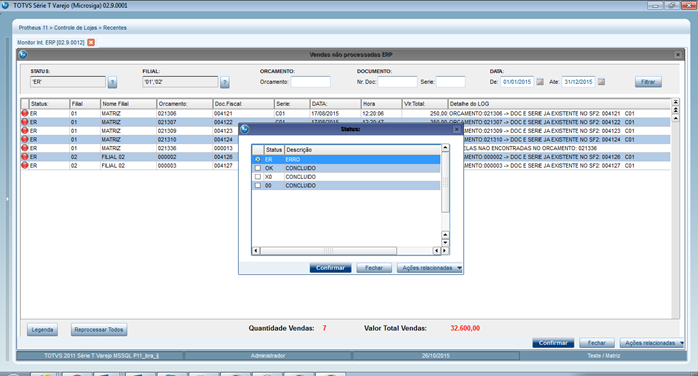
É possível verificar qual erro ocorreu na integração com as tabelas do ERP e permite alterar o status do registro para reprocessamento após um duplo clique no registro;
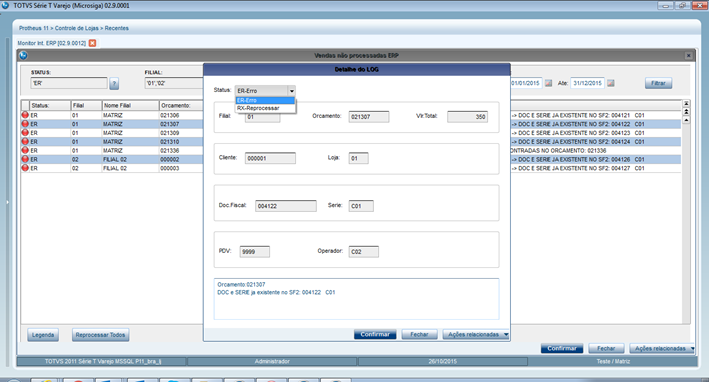
Ou através da opção Reprocessar Todos, que reprocessa (via JOB GravaBatch) todos os registros que estão na tela com exceção dos registros que estão com status OK.
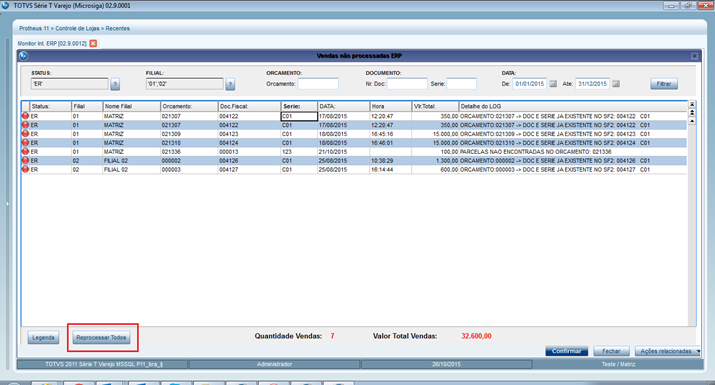
Importante
Antes de executar o compatibilizador informe o UPDLO155 é imprescindível:
- Realizar o backup da base de dados do produto que será executado o compatibilizador (diretório PROTHEUS_DATA\DATA, se versão 10, ou \PROTHEUS11_DATA\DATA, se versão 11) e dos dicionários de dados SXs (diretório PROTHEUS_DATA_SYSTEM, se versão 10, ou \PROTHEUS11_DATA\SYSTEM, se versão 11).
- Os diretórios acima mencionados correspondem à instalação padrão do Protheus, portanto, devem ser alterados conforme o produto instalado na empresa.
- Essa rotina deve ser executada em modo exclusivo, ou seja, nenhum usuário deve estar utilizando o sistema.
- Se os dicionários de dados possuírem índices personalizados (criados pelo usuário), antes de executar o compatibilizador, certifique-se de que estão identificados pelo nickname. Caso o compatibilizador necessite criar índices, irá adicioná-los a partir da ordem original instalada pelo Protheus, o que poderá sobrescrever índices personalizados, caso não estejam identificados pelo nickname.
- O compatibilizador deve ser executado com a Integridade Referencial desativada*.
Atenção O procedimento a seguir deve ser realizado por um profissional qualificado como Administrador de Banco de Dados (DBA) ou equivalente! A ativação indevida da Integridade Referencial pode alterar drasticamente o relacionamento entre tabelas no banco de dados. Portanto, antes de utilizá-la, observe atentamente os procedimentos a seguir:
Contate o Help Desk Framework EM CASO DE DÚVIDAS! |
|---|
- Em Microsiga Protheus TOTVS Smart Client (se versão 10) ou ByYou Smart Client (se versão 11), digite informe o nome do compatibilizador no campo Programa Inicial. Descreva se o compatibilizador deve ter uma data específica ou superior para que a atualização nos dicionários seja efetuada corretamente. Importante: Para a correta atualização do dicionário de dados, certifique-se que a data do compatibilizador seja igual ou superior a 01/10/2015.
- Clique em OK para continuar.
- Após a confirmação é exibida uma tela para a seleção da empresa em que o dicionário de dados será modificado ou é apresentada a janela para seleção do compatibilizador. Selecione o programa UPDLO157().
- Ao confirmar é exibida uma mensagem de advertência sobre o backup e a necessidade de sua execução em modo exclusivo.
- Clique em Processar para iniciar o processamento. O primeiro passo da execução é a preparação dos arquivos.
É apresentada uma mensagem explicativa na tela. - Em seguida, é exibida a janela Atualização concluída com o histórico (log) de todas as atualizações processadas. Nesse log de atualização são apresentados somente os campos atualizados pelo programa. O compatibilizador cria os campos que ainda não existem no dicionário de dados.
- Clique em Gravar para salvar o histórico (log) apresentado.
- Clique em OK para encerrar o processamento.
- Clique em Processar para iniciar o processamento. O primeiro passo da execução é a preparação dos arquivos.
Procedimento para Implantação
O sistema é atualizado logo após a aplicação do pacote de atualizações (Patch) deste chamado.
- Aplique o patch do chamado e execute uma vez a rotina U_UPDLO155.
- No módulo configurador acesse Ambiente->Cadastros->Parâmetros e verifique que o parâmetro MV_LJTIMEM é criado conforme especificações abaixo:
Nome da Variável: | MV_LJTIMEM |
Tipo: | N |
Descrição: | Tempo minutos Refresh tela monitor vendas |
Valor Padrão: | 0 |
Atualizações do Compatibilizador
1. Criação de Campos no arquivo SX3 – Campos:
- Tabela SLQ - Cabeçalho Orçamento:
Campo | LQ_ERGRVBT |
Tipo | C |
Tamanho | 130 |
Título | Erro GrvBat |
Descrição | Erro GravaBatch |
Obrigatório | N |
Browse | S |
Help | Informa a descricao do erro que ocorreu na integracao ERP(GRVBATCH) |
- Tabela SL1 - Cabeçalho Orçamento:
Campo | L1_ERGRVBT |
Tipo | C |
Tamanho | 130 |
Título | Erro GrvBat |
Descrição | Erro GravaBatch |
Obrigatório | N |
Browse | S |
Help | Informa a descricao do erro que ocorreu na integracao ERP(GRVBATCH) |
Importante:
O tamanho dos campos que possuem grupo pode variar conforme ambiente em uso.
2. Criação de Consulta Padrão no arquivo SXB – Consulta Padrão:
- Pesquisa LJ781A:
Alias | LJ781A . |
Tipo | 1 |
Sequência | 01 |
Coluna | RE |
Descrição | Status |
Contém | SL1 |
Alias | LJ781A . |
Tipo | 2 |
Sequência | 01 |
Coluna | 01 |
Descrição | Codigo |
Contém | LJ781F3SIT(@mv_par04) |
Alias | LJ781A . |
Tipo | 5 |
Sequência | 01 |
Coluna | 01 |
Descrição |
|
Contém | xx |
Alias | LJ781B . |
Tipo | 1 |
Sequência | 01 |
Coluna | RE |
Descrição | Filial |
Contém | SM0 |
Alias | LJ781B . |
Tipo | 2 |
Sequência | 01 |
Coluna | 01 |
Descrição | Filial |
Contém | LJ781F3FIL(@mv_par03) |
Alias | LJ781B . |
Tipo | 5 |
Sequência | 01 |
Coluna | 01 |
Descrição |
|
Contém | xx |
Alias | LJ782A . |
Tipo | 1 |
Sequência | 01 |
Coluna | RE |
Descrição | Filial |
Contém | SM0 |
Alias | LJ782A . |
Tipo | 2 |
Sequência | 01 |
Coluna | 01 |
Descrição | Filial |
Contém | LJ782F3FIL(@mv_par03) |
Alias | LJ782A . |
Tipo | 5 |
Sequência | 01 |
Coluna | 01 |
Descrição |
|
Contém | xx |
3. Criação de Parâmetros no arquivo SX6 – Parâmetros:
Nome da Variável | MV_LJTIMEM |
Tipo | N |
Descrição | Tempo minutos Refresh tela monitor vendas |
Valor Padrão | 0 |
Procedimento para Configuração
CONFIGURAÇÃO DE PARÂMETROS
- No Configurador (SIGACFG), acesse Ambientes/Cadastros/Parâmetros (CFGX017). Configure o(s) parâmetro(s) a seguir:
Itens/Pastas | Descrição |
Nome: | MV_LJTIMEM |
Tipo: | N |
Cont. Por.: | 0 |
Descrição: | Tempo minutos Refresh tela monitor vendas |
CONFIGURAÇÃO DE MENUS
2. No Configurador (SIGACFG), acesse Ambientes/Cadastro/Menu (CFGX013). Informe a nova opção de menu do SIGALOJA, conforme instruções a seguir:
Menu | Informe o Menu em que estará localizada a rotina |
Submenu | Informe o Submenu em que estará localizada a rotina |
Nome da Rotina | Informe o Título da rotina |
Programa | Informe o Fonte da rotina |
Módulo | Informe o Nome do(s) produto(s) a ser utilizado ou “Todos” |
Tipo | Informe a Função |
Procedimento para Utilização
- Descreva os procedimentos, passo a passo (caso de uso), que serão realizados pelos usuários para que a melhoria seja visualizada identificando as seguintes informações:
- Localização da rotina no menu;
- Localização dos novos campos e/ou perguntas e respectivas pastas de cadastro que são visualizadas pelo usuário;
- Caso seja necessário ter algum cadastro feito previamente, faça uma observação.
Exemplo:
1. No Plano de Saúde (SIGAPLS), acesse Atualizações / Produto Saúde / Produto Saúde (PLSA800).
O sistema apresenta a janela de produtos cadastrados.
2. Posicione o cursor em um produto e clique em Alterar.
3. Na pasta Cobertura/Carências selecione a subpasta Tipo de Prestador.
4. Dê duplo clique no campo TP Prestador (BCW_TIPPRE).
O sistema apresenta a janela Tipo de Prestador – Coparticipação – Alterar.
5. Informe os dados conforme orientação do help de campo e observe o preenchimento do novo campo:
Som. p/Compra (BCW_SOMCOM): selecione Sim para indicar se a coparticipação cadastrada será válida somente para efeito de compra de procedimentos ou Não, caso contrário.
6. Confira os dados e confirme.